发布时间:2024-02-11
来源:绿色资源网
windows 10操作系统作为微软最新的操作系统版本,受到了广大用户的热烈欢迎和使用,就像所有软件一样,Windows 10也有一个激活到期时间。这意味着如果用户未在规定的时间内进行激活或续订,将无法继续享受Windows 10的全部功能和特性。如何查看Windows 10的激活到期时间呢?在本文中我们将探讨几种简便的方法,帮助用户轻松了解自己Windows 10的激活状态以及到期时间。
步骤如下:
1.如果想查看Windows10系统是否激活,非常简单。只需要在Windows10桌面,右键点击“此电脑”图标,然后在弹出菜单中选择“属性”菜单项
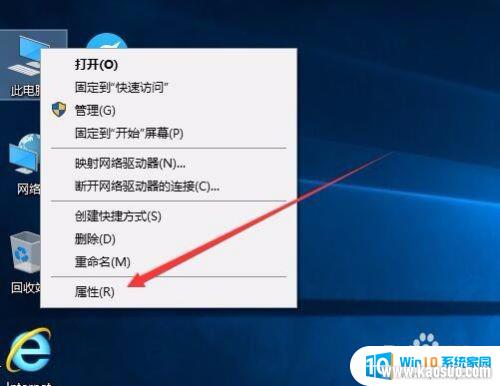
2.接下来就会打开Windows10系统属性窗口了,在Windows激活一栏中。可以查看Windows10系统是否激活了。
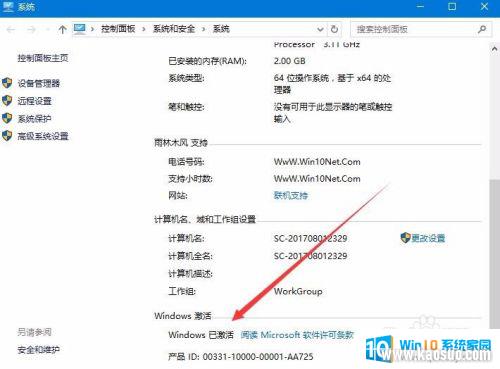
3.如果要查看Windows10系统的激活方式,那就需要右键点击开始按钮 ,在弹出菜单中选择“设置”菜单项
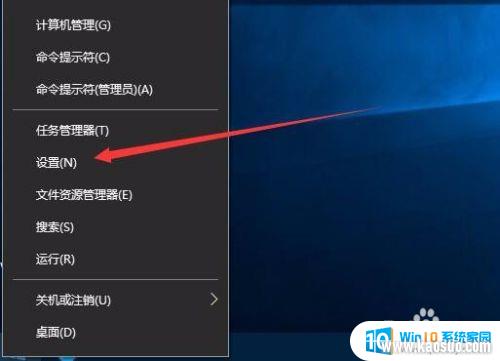
4.在打开的设置窗口中点击“更新和安全”图标
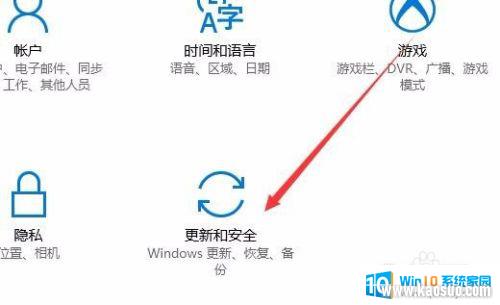
5.在打开的更新和安全窗口中,点击左侧边栏上的“激活”快捷链接
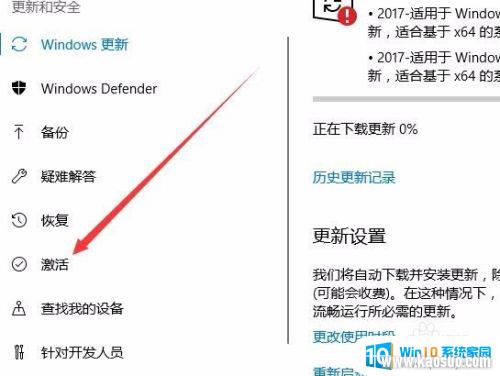
6.这时右侧窗口中就会显示出我们的激活方式
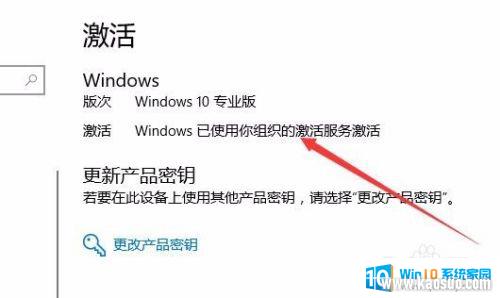
7.要想查看是否为永久激活,或是激活时间的话,就需要右键点击开始按钮,在弹出菜单中选择“运行”菜单项
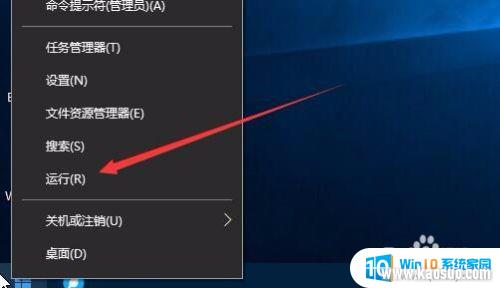
8.然后在打开的运行窗口中,输入命令“Slmgr.vbs ?-xpr”(引号除外),然后点击确定按钮?
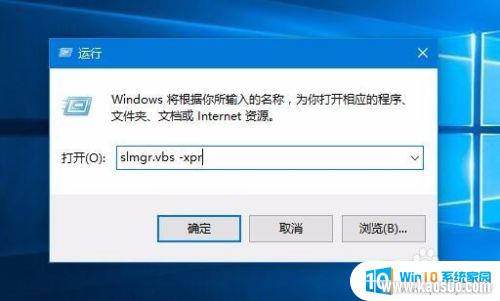
9.一会就会弹出窗口,显示我们的系统激活的过期时间了。如果为永久激活的话,在窗口中就会显示出永久激活的字样

10.如果要知道激活的详细信息的话,就需要在运行窗口输入命令“slmgr.vbs ?-dlv”然后点击确定按钮?
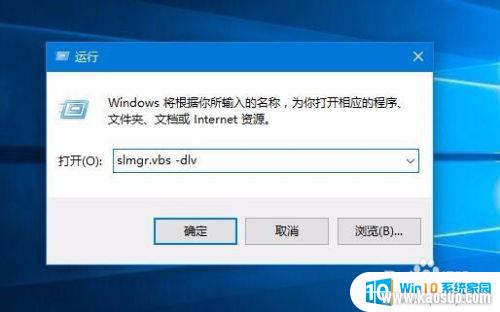
11.一会窗口中就会显示出我们系统激活的详细情况了。
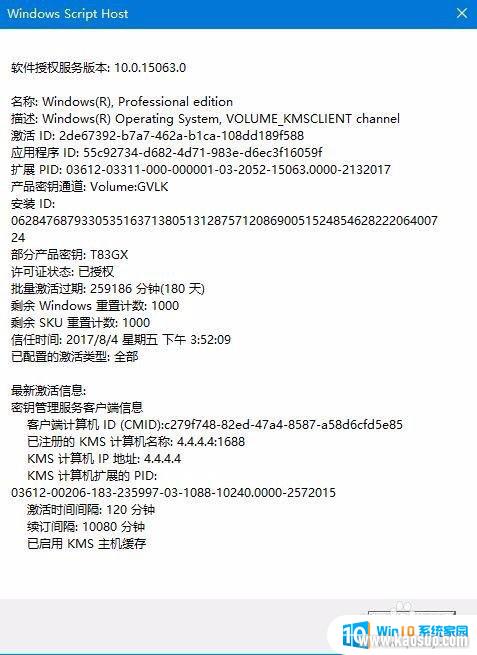
以上就是win10到期时间的全部内容,有需要的用户可以按照以上步骤进行操作,希望对大家有所帮助。
















